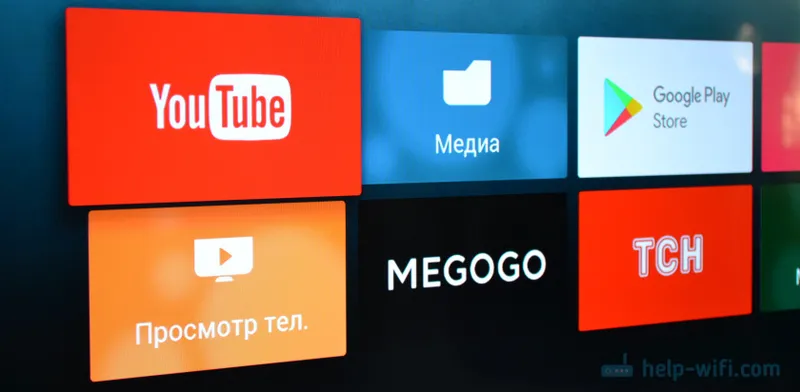U komentarima se često postavljaju pitanja o tome da prijenosno računalo ne vidi Wi-Fi mrežu (iako je Wi-Fi uključen) ili nije moguće pokrenuti Wi-Fi distribuciju na prijenosnom računalu. Vrlo često se takvi problemi pojavljuju zbog činjenice da je usluga automatske konfiguracije WLAN-a onemogućena. U sustavu Windows postoji takva usluga, ona upravlja bežičnim vezama. Dakle, ako je usluga WlanSvc zaustavljena, tada nećete moći povezati svoje računalo s Wi-Fi-jem ili pokrenuti pristupnu točku na svom prijenosnom računalu.
Ako samo želite povezati prijenosno računalo s Wi-Fi mrežom, tada zbog zaustavljene usluge autokonfiguracije WLAN-a prijenosno računalo jednostavno neće vidjeti dostupne bežične mreže. Status će biti "Nema dostupnih veza". A kada pokušate distribuirati Wi-Fi s prijenosnog računala, najvjerojatnije se pojavljuje pogreška "Neuspjeh pokretanje usluge WLAN automatske konfiguracije (1068)". U svakom slučaju, ovaj problem treba nekako ispraviti. Samo trebate provjeriti radi li se ta usluga na vašem računalu. Ako ne, onda ga pokrenite i postavite automatsko pokretanje u postavkama.
Pokazat ću vam kako omogućiti uslugu automatske konfiguracije WLAN-a u sustavu Windows 10. Ali ako imate Windows 7, 8 ili čak Windows Vista, sve će biti potpuno isto. Sam proces nije drugačiji.
Što je usluga WLAN autokonfiguracije?
Bez kompliciranih i dosadnih uvjeta, ova usluga u Windows operativnom sustavu upravlja svim bežičnim vezama (putem Wi-Fi-ja i Bluetooth-a). Odnosno, WlanSvc usluga odgovorna je za pronalaženje, spajanje, isključivanje i druge radnje potrebne za bežične veze za rad na prijenosnom računalu. Jasno je da ako ova usluga bude zaustavljena, Windows neće moći vidjeti dostupne bežične mreže i neće se moći povezati s njima.
Također može postojati problem prilikom pokušaja pokretanja dijeljenja Wi-Fi mreže u naredbenom retku sustava Windows. Ako se ova usluga zaustavi, pojavit će se pogreška: "Usluga bežične automatske konfiguracije (wlansvc) ne radi."
U osnovi, to je sve što trebamo znati o usluzi autokonfiguracije WLAN-a. U sustavu je ova značajka uvijek omogućena prema zadanim postavkama. Pitate, zašto se onda uključuje? Sve je vrlo jednostavno, na internetu postoje mnoge upute gdje se savjetuje da onemogućite ovu uslugu "kako bi računalo brže radilo". Također, neki programi mogu onemogućiti uslugu, pogotovo to rade različiti optimizatori sustava. Ako nemate instaliranu originalnu Windows sliku, već sklop, usluga će se možda nakon instalacije sustava onemogućiti.
Da, ako vaše računalo ne povežete s bežičnim mrežama, tada vam ta usluga ne treba, računalo će bez problema funkcionirati. Ali, to nije razlog da ga isključite.
Kako omogućiti uslugu automatske konfiguracije WLAN-a u sustavima Windows 10, 8, 7
Pritisnite kombinaciju tipki Win + R na tipkovnici . Pojavit će se prozor Run. Unesite naredbu " services.msc " i kliknite "U redu".
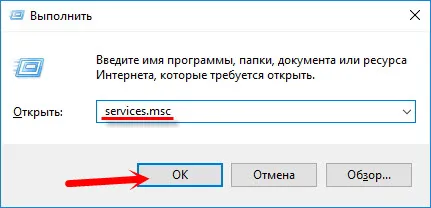
Nadalje, na popisu pronalazimo potrebnu "uslugu automatske konfiguracije WLAN-a", kliknite je desnom tipkom miša i odaberite "Svojstva".
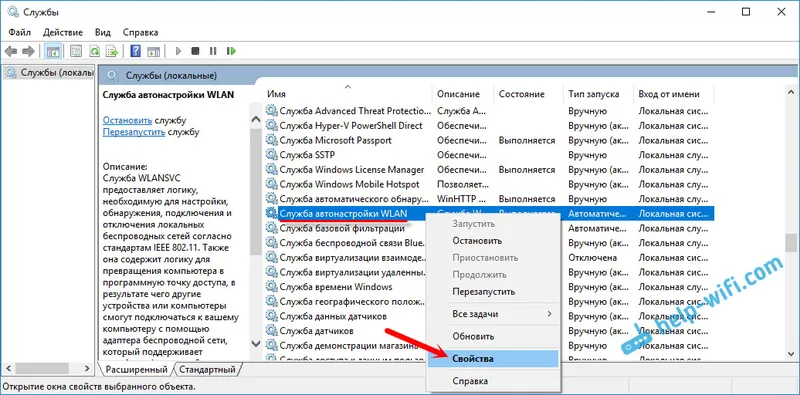
Stavljamo "Startup type" - "Automatic". Kliknite gumb "U redu" i "Primjeni".

Ponovo pokrenite računalo. Nakon ovih koraka sve bi trebalo raditi.
Što ako se WlanSvc usluga ne pokrene?
Ako ste suočeni s činjenicom da se usluga za automatsku konfiguraciju WLAN-a ne pokreće, problem može biti u tome što je sama usluga potpuno onemogućena. Provjerimo to i omogućimo.
Ponovno pritisnite kombinaciju tipki Win + R , ali ovaj put unesite " msconfig " i pritisnite "OK".
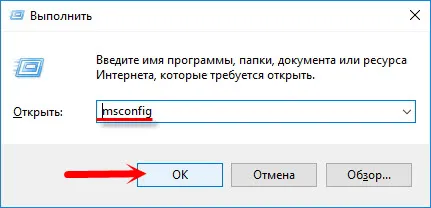
Na popisu pronalazimo uslugu koja nam je potrebna i provjeravamo postoji li pored nje kvačica. Ako ne, stavite ga, kliknite "U redu" i "Primjeni".
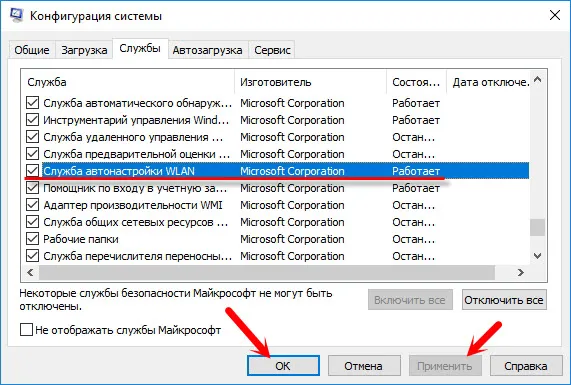
Ponovo pokrenite računalo.
Ažuriranje: omogućite "Normalno pokretanje" ako se pojavi pogreška 1068
Ovu odluku podijelili smo s nama u komentarima. Vrlo je jednostavno i pomoglo je da se riješite pogreške 1068 prilikom pokretanja WLAN usluge . Pritisnite kombinaciju tipki Win + R na tipkovnici, kopirajte naredbu msconfig u odgovarajući redak i kliknite U redu.
Postavite opciju pokretanja "Normalno pokretanje", kliknite gumb "Primjeni" (mora biti aktivan) i "U redu".
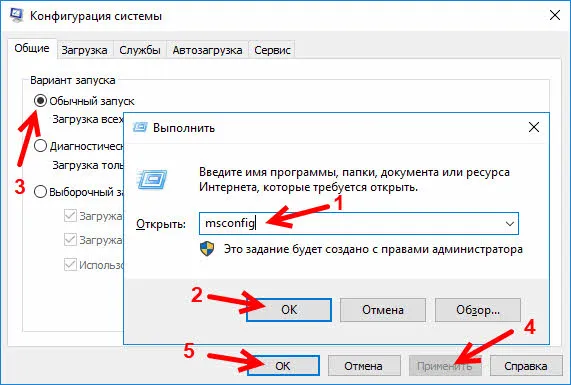
Ponovo pokrenite računalo.
Ako vam ovi savjeti nisu pomogli riješiti problem, onda ga detaljno opišite u komentarima. Ako postoji problem s povezivanjem na Wi-Fi, pogledajte članak Zašto se prijenosno računalo ne povezuje na Wi-Fi. Ako ste otišli na ovu stranicu kako biste pronašli rješenje problema s distribucijom Wi-Fi-a s prijenosnog računala, a gore opisana metoda nije pomogla, pogledajte rješenja u ovom članku.